
Рівень безпеки Windows 10 зріс у порівнянні з захищеністю системних файлів в попередніх версіях ОС від Microsoft. Просто так маніпулювати системними файлами і каталогами не зможе навіть користувач, який працює з-під облікового запису з привілеями адміністратора. Реалізовано це елементарно. Розглянемо, що робити, якщо при спробі змінити вміст важливого каталогу з'являється оповіщення: "Запитайте дозвіл від системи на зміну цієї папки Windows 10".
Рішення проблеми
Перш за все, переконайтесь, що виконується дія не зашкодить Windows. Якщо сповіщення з'являється при видаленні будь-яких об'єктів файлової системи, є велика ймовірність того, що виконання операції вплине на функціонування Windows.
Позбутися від попередження і отримати права на видалення / зміна директорії або файлу допоможе зміна його власника. Для цього необхідно увійти в операційну систему з-під облікового запису з привілеями адміністратора. Всі подальші операції для Windows 7-10 аналогічні.
1. Відкрийте "Властивості" цільової директорії через контекстне меню або за допомогою комбінації клавіш Alt + Tab, виділивши її.
2. У вкладці "Безпека" клацніть по розташованої внизу кнопці "Додатково".
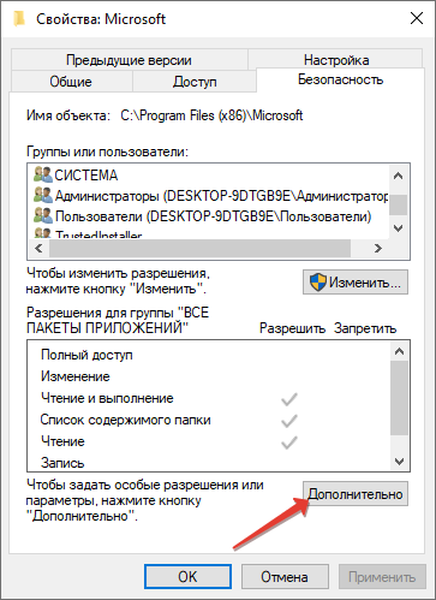
3. У вікні з розширеними параметрами об'єкту файлової системи виконайте клік по посиланню "Змінити", розташованої біля поля "Власник".
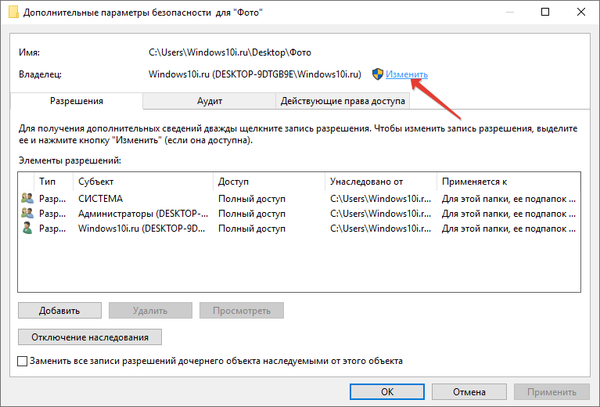
Як перейменувати папку користувача в Windows 10
Загальний доступ до папки в Windows 10
4. У вікні для вибору групи або облікового запису користувача виберіть "Додатково".

5. Запустіть пошук акаунтів однойменної кнопкою, після чого виберіть обліковий запис, з-під якого намагаєтеся внести зміни в системну директорію або файл, і клацніть "OK".

6. Активуйте опцію заміни власника подконтейнеров і об'єктів, поставивши прапорець у верхній частині вікна.
7. Поставте галочки функцію заміни всіх записів дозволів дочірнього об'єкта, який успадковується поточним (обраним).
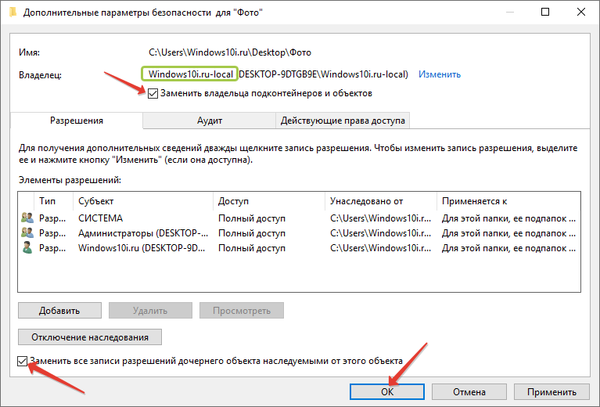
8. Ознайомтеся з вмістом діалогового вікна системи безпеки Windows 10 і клацайте "Так" для заміни всіх дозволів.
9. При появі повідомлень про помилки пропускайте їх, а після завершення зміни власника каталогу з його вмістом закрийте всі непотрібні вікна Провідника.
Після цього директорія стане доступною для запису: в неї можна щось записувати, видаляти і додавати нові об'єкти.При появі схожого діалогу з пропозицією запросити дозвіл у свого користувача, виконайте наступні кроки (з-під аккаунта з привілеями адміністратора, природно).
- Відкрийте "Властивості" об'єкта і перейдіть у вкладку для налаштувань його "Безпеки".
- Так само тисніть "Змінити" власника.
- Виберіть або спочатку відшукайте свій аккаунт (клікніть "Додати", потім - по імені профілю), з-під якого хочете працювати з системними файлами.
- Надайте облікового запису повний доступ до обраної директорії.
Іноді навіть після виконання наведеної інструкції папка може піти в повному обсязі: до частини його вмісту у користувача як і раніше не буде доступу. Швидше за все, будь-які об'єкти в каталозі завантажені в оперативну пам'ять, і змінити / видалити їх не вийде.
Другий вихід зі сформованої ситуації - створення завантажувального диска WinPE, LiveCD і т. П. Головне, щоб була можливість працювати з файлової системою.
Третій спосіб - завантаження операційної системи з іншого розділу або жорсткого / знімного накопичувача.
Четвертий (не завжди дієвий) - використання утиліти Unlocker. Допомагає, якщо будь-яка програма звертається до вмісту каталогу, який намагаєтеся видалити.











